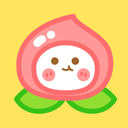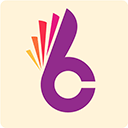手机怎么把wps里的文件保存到本地
2025-03-30 22:04:00作者:饭克斯
随着智能手机的广泛使用,越来越多的人开始依赖于手机办公软件来处理日常工作,其中WPS Office作为一款功能强大的办公应用,受到众多用户的喜爱。但是有些用户在使用WPS时,经常会遇到如何将文档保存到手机本地的问题。本文将为大家详细介绍在手机上如何将WPS里的文件保存到本地的步骤。

第一步:打开WPS Office应用
首先确保你的手机上已经安装了WPS Office应用。如果尚未安装,可以前往应用商店搜索“WPS Office”进行下载和安装。安装完成后打开WPS Office应用,你会看到主界面上有多个选项,包括“文档”、“表格”、“演示”等。
第二步:选择要保存的文件
在WPS Office中,点击进入“文档”选项,浏览你所需保存的文件。如果文件存在于云端(比如WPS云文档、网盘等),可以先从云端下载到本地。而如果文件已经在你的手机本地,直接点击进入需要保存的文件即可。
第三步:保存文件
打开文件后点击右上角的三个点或者“更多”选项,弹出菜单后,寻找“另存为”或“导出”选项。通常在不同的WPS版本中,这个选项的位置可能会有所不同,但总体而言都可以在菜单中找到。
第四步:选择保存路径
点击“另存为”后,系统会弹出一个文件管理器窗口。在这里你可以选择将文件保存到手机的哪个位置。一般来说建议选择“本地存储”或“手机存储”,这样更容易找到之前保存的文件。
第五步:命名文件
在保存文件的界面中,会有一个输入框让你为文件命名。为了便于查找,可以根据文件内容取一个简洁明了的名字。命名完成后点击右下角的“保存”按钮。
第六步:确认文件已保存
完成保存后返回到WPS的主界面,进入“本地”选项进行查看,以确认你所保存的文件是否在指定的路径下。这样做不仅可以确保文件保存成功,也让你对文件的位置有一个清晰的认识。
第七步:分享或使用文件
如果需要将文件分享给他人,或者在其他应用中使用,打开文件后,点击右上角的分享按钮,你可以选择通过微信、QQ、邮件等多种方式发送文件。而在文件管理器中,也可以通过长按文件,选择分享选项进行发送。
注意事项
在使用WPS Office时,保留好文件的备份也尤为重要。及时将重要的文件保存到云端或外部存储设备,可以避免因手机故障或其他原因导致的数据丢失。另外定期更新WPS Office应用,确保使用最新版的软件,可以让你享受到更加稳定的性能和更多的新功能。
总之将WPS里的文件保存到本地是一个非常简单的过程,只需按照以上步骤操作即可轻松完成。无论是工作文档、学习笔记,还是个人资料,通过手机将它们妥善地保存到本地,可以帮助你更高效地管理和使用这些文件。
相关攻略
- 手机文档如何打开推荐适合手机的DOC文件阅读软件
- 手机游戏时CPU温度达到80度是否属于正常范围
- 手机doc文档怎么打开
- 手机屏幕出现竖条纹是内屏坏了吗手机屏幕出现竖条纹是怎么回事
- 手机运行exe模拟器哪个好用joiplay
- 手机WPS如何添加目录页步骤详解,轻松创建文档目录
- 手机怎么做ppt的软件有没有病毒
- 手机ppt制作教程视频教程全集手机ppt制作过程视频
- 手机版wps怎样自动生成目录
- 手机屏幕出现竖条纹是内屏坏了吗手机屏幕出现竖条纹是内屏坏了吗怎么办
- 手机wpsppt怎么删除空白页手机上wps如何删除某些页ppt
- 手机文件docx无法打开
- 手机电池电量耗尽无法充电的解决方法与技巧
- 手机上如何将PDF文件转换为Word文档的详细步骤解析
- 手游卢锡安符文天赋
- 手机进水花屏了但触摸还是正常的手机进水花屏了但触摸还是正常的屏幕